Папку windows old как удалить на Windows 10? Папка windows old в windows 10 можно ли удалить
Как в Windows 10 удалить папку Windows.old?

Почему появляется папка Windows.old и для чего она нужна?
Папка Windows.old появляется в следствии переустановки операционной системы Windows 10 в режиме обновления, в одном случае, или же в другом, когда идет автоматический переход (или же обновление) с Windows 7, 8 до Windows 10. В данной папке содержится вся информация и копии предыдущих версий Windows, данные пользователей, приложений, Program Files, и используется для случая, когда необходимо возвратится к предыдущей версии Windows.
К тому же, если вы ранее уже совершали переустановку Windows или же её обновление до следующей версии, то этих папок может быть несколько. Они будут иметь разный номер, ну, например, Windows.old.001, Windows.old.002 и так далее. Но, папка, в которой содержится копия предыдущей системы всегда будет иметь название Windows.old.
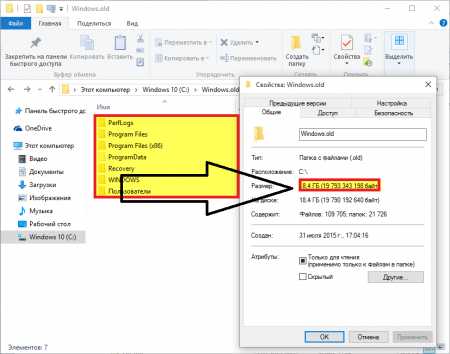 Советуем вам удалять папку Windows.old в том случае, если вас полностью устраивает работа нынешней ОС и вы не планируете возвращается к предыдущей версии Windows.
Советуем вам удалять папку Windows.old в том случае, если вас полностью устраивает работа нынешней ОС и вы не планируете возвращается к предыдущей версии Windows. Удаляем папку Windows.old с использованием функции очистки диска
Совершаем следующие действия:
Нажимаем Win + R → вводим cleanmgr → нажимаем ОК.
В появившемся окне необходимо выбрать диск с Windows, затем нажать ОК.
Теперь необходимо нажать кнопку «Очистить системные файлы».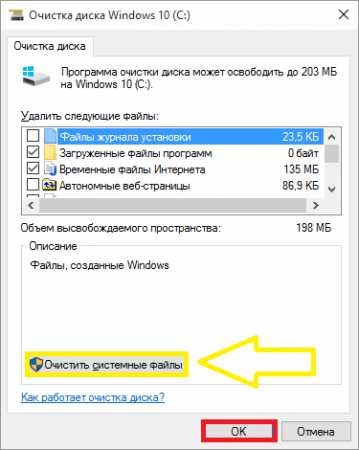 В окне, которое появится необходимо выбрать пункт «Предыдущие установки Windows» и нажать ОК. Начнется процедура очистки.
В окне, которое появится необходимо выбрать пункт «Предыдущие установки Windows» и нажать ОК. Начнется процедура очистки. 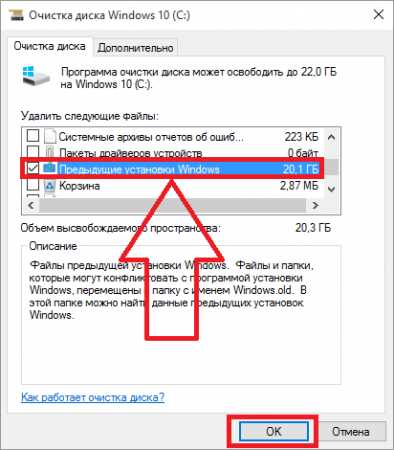 Все. После завершения очистки папка Windows.old исчезнет.
Все. После завершения очистки папка Windows.old исчезнет. Удаляем папку Windows.old с помощью командной строки
Для этого необходимо вызвать командную строку командой «от имени администратора».
Выполнить ввод следующей команды, чтобы удалить папку Windows.old.
RD /S /Q "%SystemDrive%\Windows.old"
Удаляем папку Windows.old из командной строки при загрузке системы
Нажимаем меню «Пуск» → «Завершение работы» → «Перезагрузка» + удерживаем клавишу Shift.
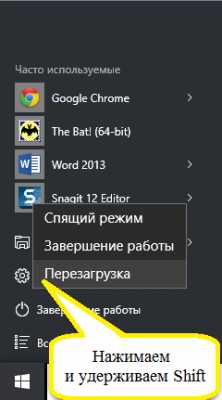 Появится экран быстрого действия, в нем необходимо нажать «Диагностика».
Появится экран быстрого действия, в нем необходимо нажать «Диагностика». 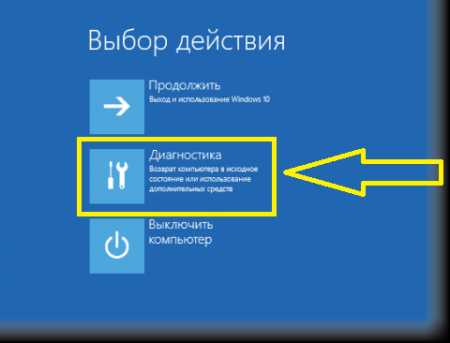 В разделе «Диагностика», в который вы войдете, выбираем пункт «Дополнительные параметры».
В разделе «Диагностика», в который вы войдете, выбираем пункт «Дополнительные параметры».  Затем выбираем пункт «Командная строка».
Затем выбираем пункт «Командная строка». 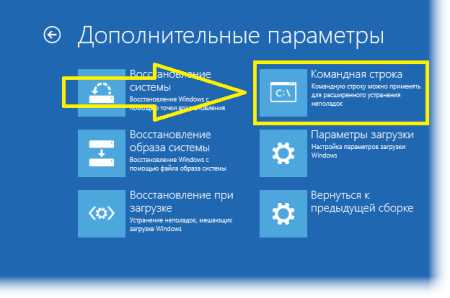 Теперь компьютер перезагрузится. После перезагрузки появится командная строка.
Теперь компьютер перезагрузится. После перезагрузки появится командная строка. Так как буквы дисков в Windows отличаются от назначения букв в средстве восстановления системы, необходимо определить, какая буква соответствует диску, на котором установлена система. Что бы это узнать и ничего плохого не начудить, в командной строке вводим команду diskpart. Откроется утилита diskpart, а в ней выполняем команду list volume, чтобы просмотреть разделы дисков.
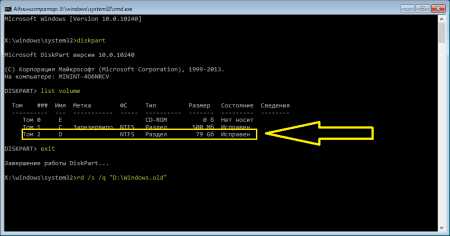 Когда вы определите букву диска с системой, можете выйти из утилиты diskpart, ведя команду exit. Для удаления на диске D папки Windows.old выполняем следящую команду:
Когда вы определите букву диска с системой, можете выйти из утилиты diskpart, ведя команду exit. Для удаления на диске D папки Windows.old выполняем следящую команду: RD /S /Q "D:\Windows.old"
Когда вы выполните команды по удалению папки, закрывайте командную строку и выберите пункт «Продолжить», чтобы запустить Windows 10.
vgtk.ru
Windows.old Windows 10
! Windows 8.1 Windows 10 (C:) :
Windows.old - 25,5
$Windows.~BT - 3,25
$Windows.~WS - 5,65
? , !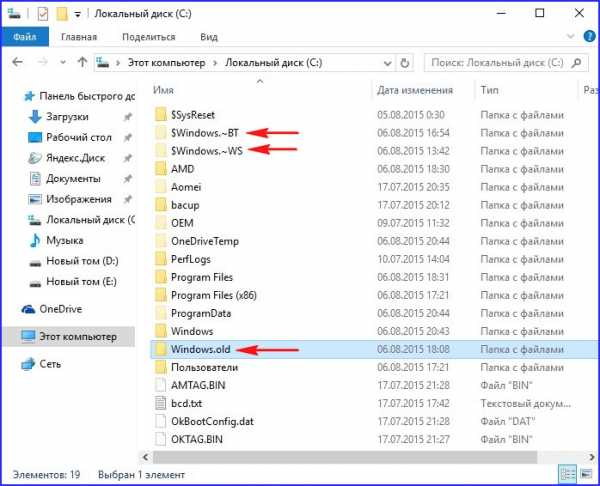
Windows.old Windows 10
! Windows 7, 8.1 Windows 10 (C:) Windows.old, . , Windows 10 Windows 8.1. Windows.old, Windows 8.1 . !
- : (C:) : $Windows.~BT $Windows.~WS Windows 10 32 / 64 Bit .esd, ISO- , .
, Windows.old 30 , 29- Win 8.1.
, (C:) 20 , SSD (120 ), , .
- , Windows 10 Windows.old . , , . Windows.old $Windows.~BT $Windows.~WS.
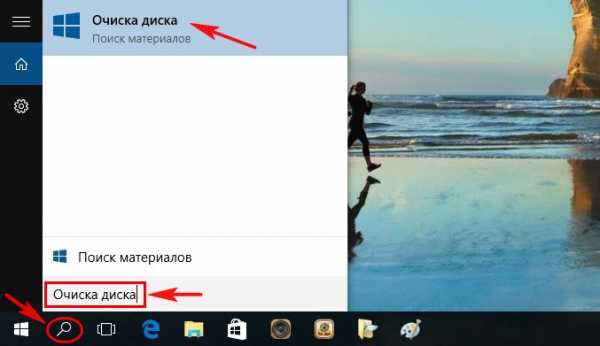
Windows 10.
(C:) .
(C:) , .
.

.
Windows , Windows.old.
.
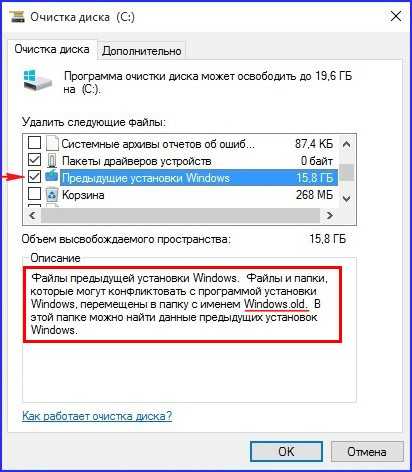
Windows .
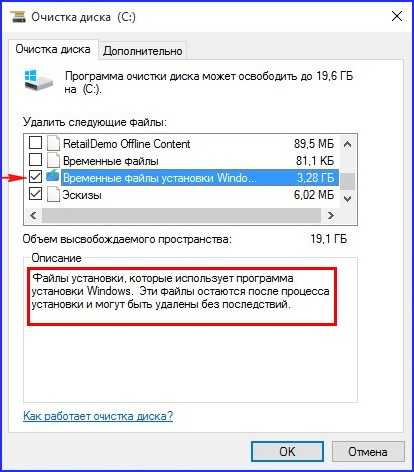
, Windows.old .
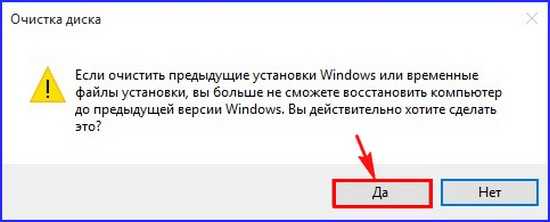
(C:) , Windows.old .
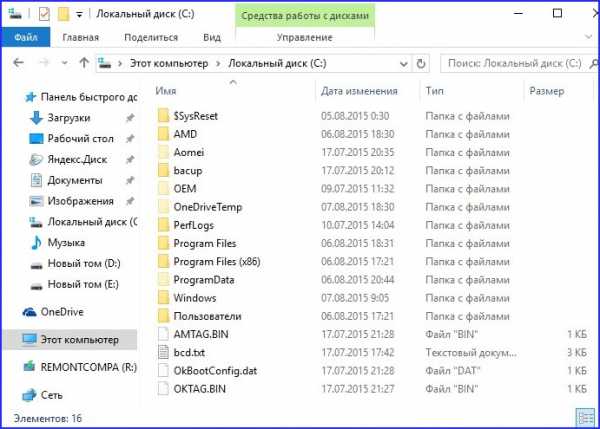
Windows.old
rd /s /q c:\windows.old
.
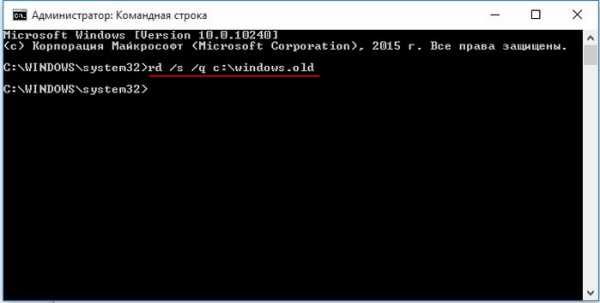
, :
$Windows.~BT $Windows.~WS, .
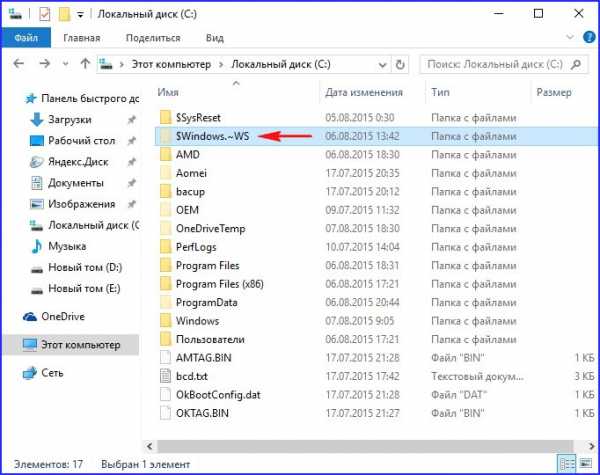
rd /s /q c:\$Windows.~WS
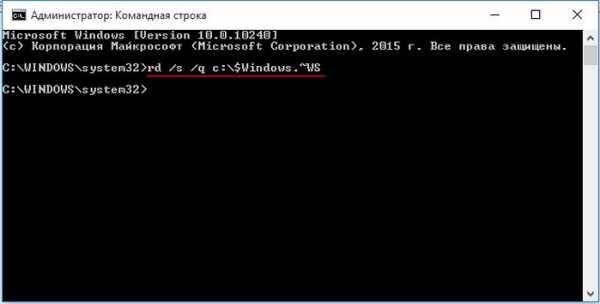
: Windows.old, $Windows.~BT, $Windows.~WS (C:) 18 .
(C:) Scanner
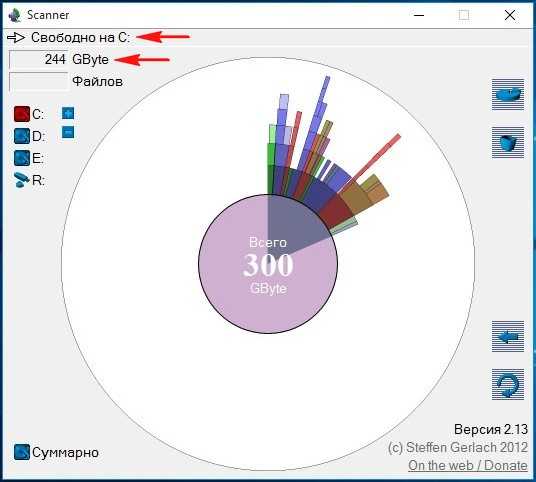
.
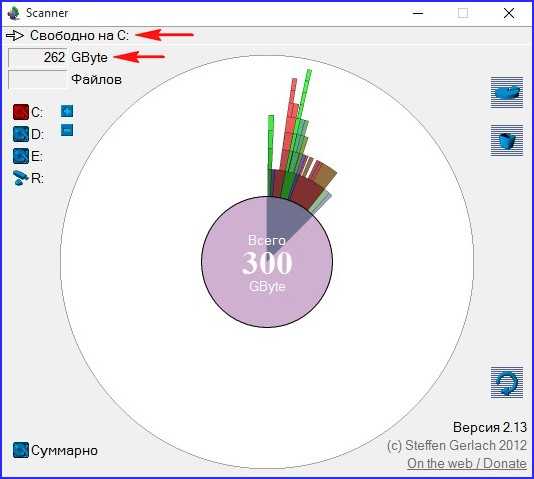
:
- - Windows
- hiberfil.sys
remontcompa.ru
как удалить на виндовс 10?
Операционная система Windows стабильно совершенствуется. По данной причине разработчики стараются предлагать новые возможности решения разнообразных проблем. Например, предусмотрена возможность создания папки Windows.old, которая доступна для удаления при соответствующей необходимости. Только правильное понимание папки и ее назначения позволят понять, как лучше всего действовать.
Папка Windows.old: назначение
Папка Windows.old создается во время обновления операционной системы до 10-ой версии с 7, 8 или 8.1. Кроме этого, папка создается во время переустановки Windows 10 в режиме обновления.
Предусматривается создание копий различных системных и пользовательских файлов, которые зачастую не нужны для компьютера.
Нужно понимать, что подобных папок может быть несколько, если прежде проводилось обновление операционной системы до следующей версии или переустановка в режиме обновления. Иногда объем оказывается внушительным, в результате чего появляется потребность в удалении папки и успешной очистки персонального компьютера от излишне большого занимаемого объема. По данной причине нужно понять, насколько важно хранить системные файлы с прошлых модификаций ОС.
Так как удалить виндовс олд на виндовс 10 и стоит ли это вообще делать? Удаление папки Windows.old рекомендуется только при стабильно работающей и подходящей версии операционной системы. В противном случае могут проявиться лишние проблемы и откатить Windows 10 уже не получится.
Как удалить папку Windows.old?
Пользователи десятой операционной системы вправе рассчитывать на легкое и быстрое удаление папки.
Итак, папку windows old как удалить на виндовс 10, чтобы получить нужные гигабайты и одновременно с этим исключить излишнее влияние на компьютер?
В большинстве случаев используется стандартная процедура, которая радует максимальной легкостью.
- На клавиатуре нужно нажать клавиши Win + R, после чего – ввести в появившейся строке cleanmgr. Теперь разрешается нажать Enter.
- Произойдет запуск программы очистки жесткого диска.
- Теперь нужно нажать на «Очистить системные файлы». Это возможно только при наличии прав администратора на персональном компьютере.
- После успешно проведенного поиска файлов следует выбрать пункт «Предыдущие установки Windows» и нажать ОК.
- Осталось дело за малым – ожидание успешной очистки жесткого диска и соответствующего сообщения.
Такая процедура позволит удалить содержимое папки Windows.old, благодаря чему объем на жестком диске увеличится. Появившееся место можно использовать в личных целях, отмечая возросшую функциональность компьютера.
learnwindows.ru
Как удалить windows old в Windows 10
Пользователи, обновив операционную систему либо установив в свой компьютер Виндовс 10, находят на системном диске каталог «windows old», занимающий значительный объем памяти на винчестере ПК. Причем стандартными способами эту директорию со всем ее содержимым удалить не удается. Как же освободить драгоценную память системного диска? Ниже представлено несколько методов, с помощью которых можно эффективно решить поставленную задачу.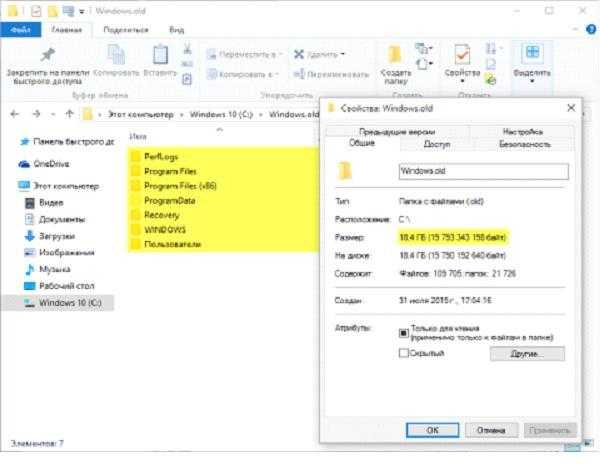
Предназначение папки
Из ее наименования понятно, что в ней находятся данные раннее функционирующей в компьютере операционной системы. Она необходима для возможности осуществления отката к старой Виндовс. Объем папки «Windows old» прямо пропорционален числу инсталлированных приложений в предыдущей системе. Также в ней содержаться файлы всех пользователей компьютера. Поэтому папка иногда занимает десятки гигабайт памяти на жестком диске ПК.
Рекомендуется удалить этот каталог, только если ОС с индексом 10 уже стабильно функционирует и владелец компьютера полностью уверен, что откатывать систему не потребуется.
1 способ: С применением программы очистки
Первый способ оптимальный для новичков, т. к. он самый простой в исполнении. С целью применения этого способа потребуется запустить приложение «Очистка диска».
Чтобы удалить папку «windows old», необходимо выполнить следующие последовательные действия:
- Удерживая кнопку «Win», кликнуть на «R»;
- Набрать «cleanmgr»;
- Щелкнуть «Ok»;
- Далее указать системный диск;

- Щелкнуть «Ok»;
- Затем в отобразившемся окне кликнуть на «Очистить системные файлы»;

- Потом установить галочки напротив: «Файлы журнала обновления ОС», «Временные файлы установки ОС», «Предыдущие установки ОС»;
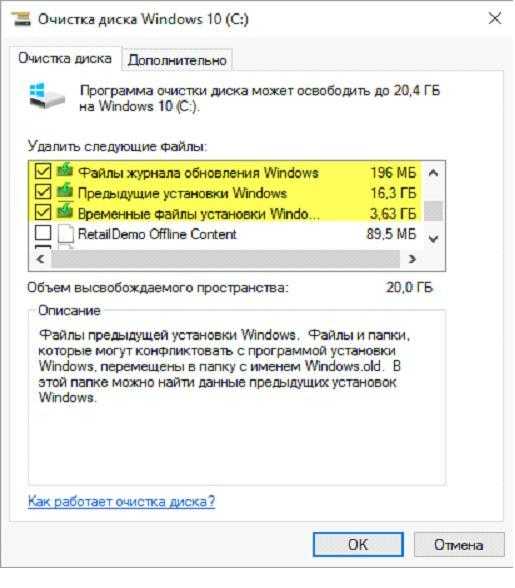
- Щелкнуть «Ok»;
- Дождаться окончания процесса;
- Готово!
2 способ: С применением командной строки
Этот вариант избавления от директории относится к ручным методам. С целью успешного выполнения задачи необходимо процесс исполнять от имени администратора системы, т. е. «учетка» должна обеспечивать доступ к ликвидируемому объекту.
Чтобы удалить каталог необходимо выполнить следующие последовательные действия:
- Открыть командную строку с правами администратора Виндовс 10;
- Набрать «RD /S /Q «%SystemDrive%\Windows.old»»;
- Нажать «Ввод»;
- Готово!
3 способ: Выполнение операции во время запуска ОС
Необходимо выполнить следующие последовательные действия:
- Через «Пуск» войти в «Завершение работы» и щелкнуть на «Перезагрузка» с одновременным нажатием «Shift»;
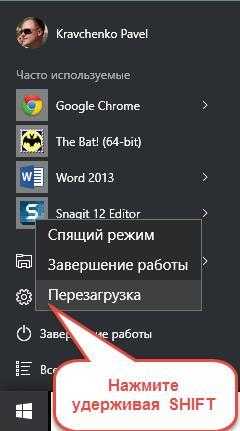
- Далее нажать «Диагностика»;
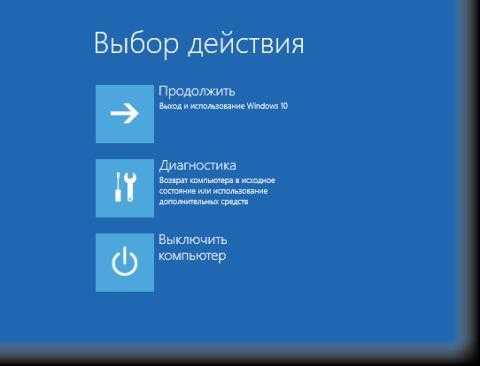
- Затем «Дополнительные параметры»;

- В следующем появившемся окне «Командная строка»;
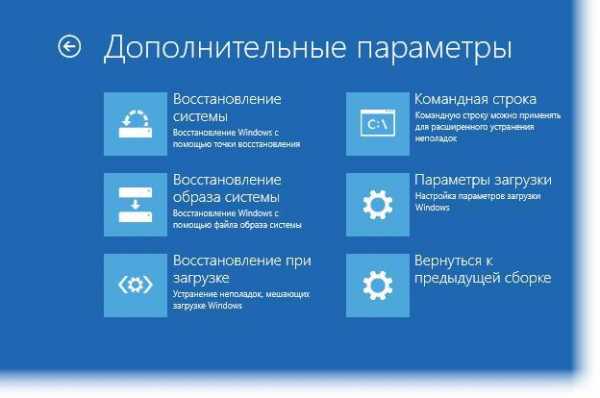
- Дождаться выполнения перезапуска Виндовс 10;
- В появившейся командной строке набрать «diskpart» и нажать «Ввод»;
- Дождаться загрузки приложения и ввести «list volume», после нажатия «Ввод» на экране отобразится буква, присвоенная системному разделу, например, «С»;
- Далее ввести «exit» и вновь нажать «Enter»;
- Набрать «RD /S /Q «С:\Windows.old»» и щелкнуть «Enter»;
- Готово! Папку удалось полностью удалить;
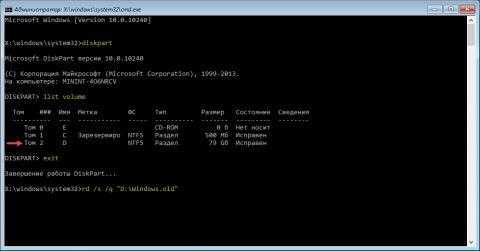
- Закрыть командную строку»;
- Нажать «Продолжить»;
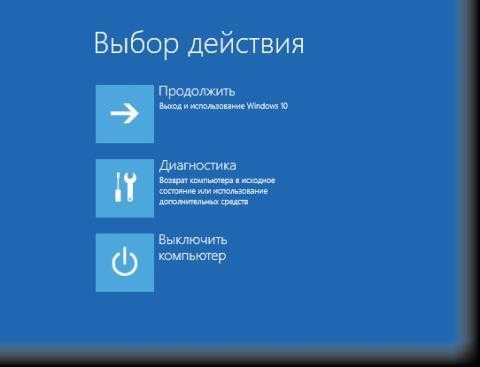
- Дождаться запуска Виндовс 10.
Похожие записи:
windowstune.ru
Как удалить папку Windows.old в Windows 10
Я приветствую Вас в очередной раз, уважаемые пользователи! Если Вы уже перешли на новую операционную систему Windows 10, то наверняка Вы обнаружили, что на системном диске появилась странная папка с названием «Windows.old».

В принципе она бы никому не мешала, если бы не её огромные размеры. Но и удалить себя обычным способом папка не дает. Не правда ли? Сегодня я расскажу Вам, как удалить папку Windows.old в Windows 10.
Итак, в этой статье мы с Вами разберем следующие вопросы, касающиеся папки «Windows.old»:
— назначение папки в Windows 10;
— первый способ удаления: очистка диска;
— второй способ: работаем с командной строкой;
— третий способ: используем планировщик;
— четвертый способ: удаляем вручную (для серверных версий Windows10).
Появляется надоедливая папка с объемом около 20 Гб из-за апдейта ОС. Еще один вариант, объясняющий, появление «Windows.old» – восстановление операционной системы. В любом случае, папка пользы не приносит, а 20 Гб – это ощутимый объём, который Вам наверняка пригодится.
Назначение и путь к папке «Windows.old»
Обнаружить «Windows.old» можно в корне диска, на который установлена операционная система. Если вы обновляетесь повторно, то, скорее всего, папка была уже создана при первом обновлении. Поэтому вы можете обнаружить у себя не только эту папку, но и Windows.old.000, 001 и т.д.
Нужна эта папка для того, чтобы у пользователя Windows всегда была возможность получить отдельные файлы из предыдущей версии системы, которая была установлена на этом компьютер. Также папка «Windows.old» позволяет полностью откатиться до предыдущей системы. Простыми словами, система автоматически сохраняет файлы предыдущей версии Windows в этой папке. Если Вы зайдете в неё, то обнаружите там чуть ли не весь системный диск с предыдущей операционной системой: пользовательские файлы, установленные приложение и утилиты, системные данные и т.д.
Кстати, если Вы не выполняли обновления до Windows 10 и твердо уже решили для себя, что хотите обновить свою систему до десятой версий, тогда рекомендую Вам ознакомиться с этой статьей и еще с этой.
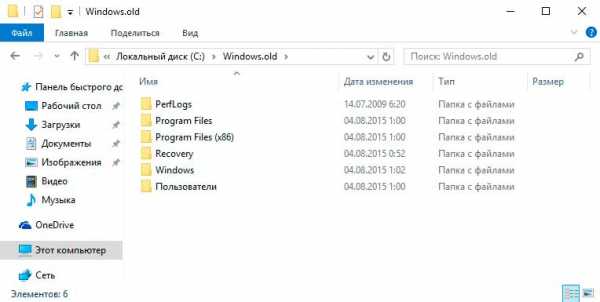
Поэтому перед удалением папки стоит подумать, не собираетесь ли вы откатываться до предыдущей версии Windows 10. Процесс отката сложный и есть небольшой риск, что в итоге Вы получите сломанную систему, восстановить которую уже будет нельзя. Следует все хорошенько обдумать.
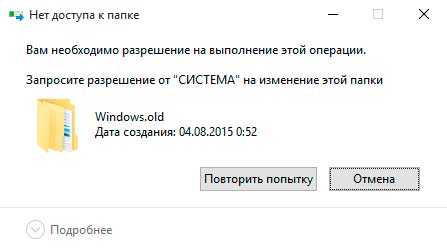
В случае, если приложения и сервисы функционируют правильно, то папку «Windows.old» можно смело удалять. Если Вы попутаетесь поместить её в корзину или удалить комбинацией «Shift+Del», то Вы получите отказ. Система сразу устанавливает особые права, с которыми нам предстоит справиться.
Как удалить папку Windows.old в Windows 10
Способ 1: используем функцию очистки диска
Это самый простой способ, при этом он рекомендован даже разработчиками Microsoft, которые уже знают, что папка «Windows.old» докучает многим пользователям. Нам понадобится стандартный сервис, который называется «Очистка диска».
Проходит процесс следующим образом:
Нам нужно вызвать диалоговое окно «Выполнить». Его можно найти в меню «Пуск» или же зажать комбинацию клавиш «Win+R» (Wind – это кнопка возле пробела с иконкой Windows). В появившееся окно нам нужно вписать cleanmgr и нажать «Enter» или кликнуть на «ОК».

После этого вы увидите меню, где нужно выбрать диск с Windows 10. Обычно это Диск С.
В появившемся меню вы должны выставить галочки так же, как на скриншоте ниже. Заходим в «Очистить системные файлы».
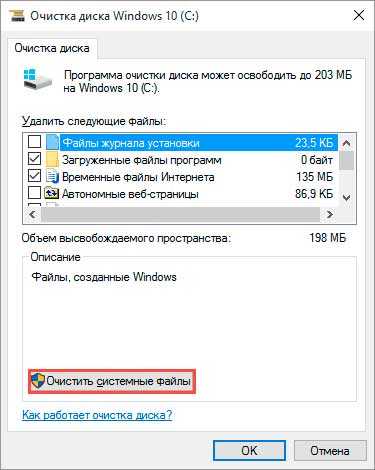
В этом окне нам нужно выделить следующие пункты:
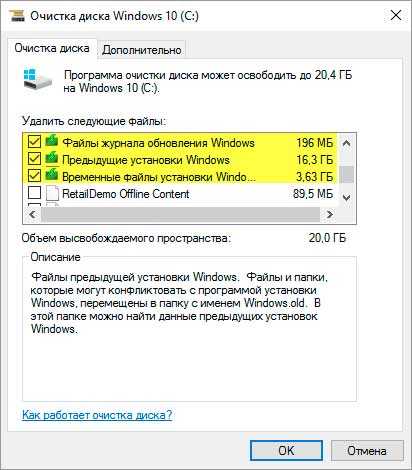
После нажатия клавиши «Enter» или «ОК» начнется очистка операционной системы. Процесс занимает иногда несколько минут, так папка «Windows.old» весит несколько десятков гигабайт. Также сервис удалит скрытую папку с названием «$Windows.~BT».
Способ 2: работаем с командной строкой
Для тех, кто любит работать с командной строкой, есть простой и быстрый способ избавиться от папки.
Кликаем мышкой на меню «Пуск», выбираем пункт «Завершение работы», а затем «Перезагрузка». При нажатии на надпись «Перезагрузка» у Вас должна быть зажата клавиша «Shift».
После этих действий откроется экран быстрого действия, где нам нужно зайти в пункт «Диагностика».
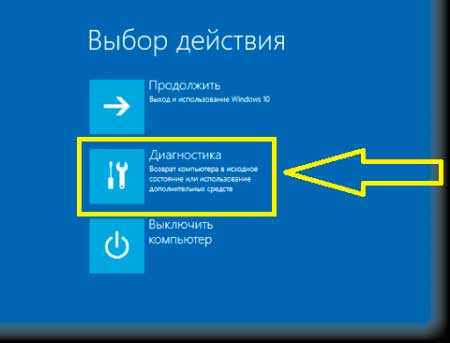
Далее выбираем вкладку «Дополнительные параметры», как показано на скриншоте.

В открывшемся окне нажимаем на пункт «Командная строка».
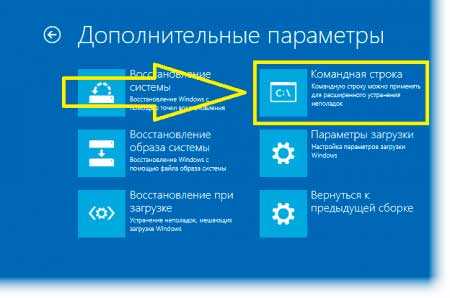
После этого произойдет перезагрузка компьютер, после завершения которой вы увидите командную строку. Здесь есть важный момент: наименование дисков в средстве восстановления отличается от букв в обычном режиме работы. Чтобы не наделать ошибок, нам нужно вбить команду diskpart.
В открывшейся утилите нам нужно ввести команду list volume, которая выведет на экран разделы дисков. На скриншоте ниже, диск с операционной системой имеет букву «D».
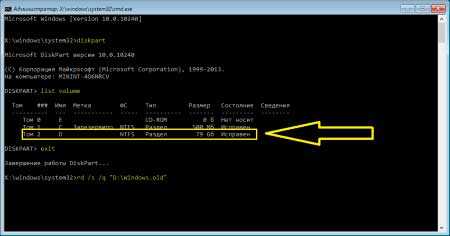
Разобравшись, на каком диске у вас установлена операционная система, выйдите из утилиты. Для этого нужно ввести команду exit.
Удалить папку «Windows.old» нам поможет команда:
RD/S/Q «D:\Windows.old»
После удаления папки командную строку Windows можно закрыть. Выбираем пункт «Продолжить», чтобы запустить операционную систему в обычном режиме.
Давайте рассмотрим следующий способ, в котором Вы узнаете, как удалить папку Windows.old в Windows 10.
Способ 3: удаляем папку при помощи планировщика
Компания Microsoft решила помочь пользователям Windows 10 удалить папку «Windows.old». Для этих целей было выпущено обновление в планировщике, которое должно было очистить диск от лишних файлов. Автоматически это действие планировщик не делает по той причине, потому что удаление назначено на 02.01.2004 в 6 часов утра. Эта ошибка встречается не у всех.
Вы можете проверить, должен ли ваш планировщик удалить папку (задние настроено таким образом, что удаление происходит только через 28 дней после загрузки обновления).
Заходим в меню «Пуск» и выбираем «Панель управления».
Далее нам следует кликнуть на пункт «Система и ее обслуживание».
Переходим в раздел «Администрирование» и два раза кликаем на надпись «Планировщик заданий». Для быстрого входа можно использовать команду Taskschd.msc в командной строке.
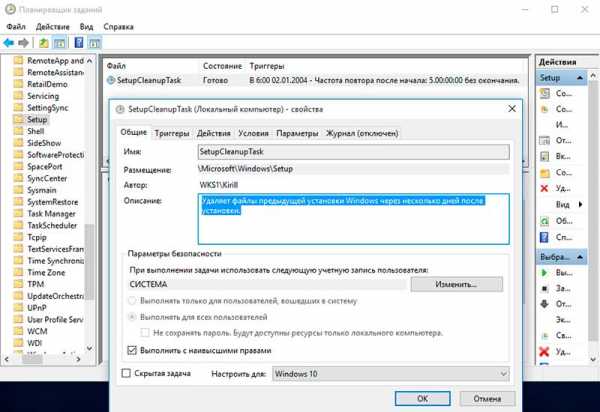
Нам нужно отыскать задание «SetupCleanupTask» и подтвердить действие.
Способ 4: для серверных версий Windows 10
Это способ наиболее сложный, но у владельцев серверной ОС другого пути нет. Нам придется подкорректировать разрешения файловой системы, чтобы избавиться от папки.
Нажимаем на папку правой кнопкой мыши и переходим в пункт «Свойства» — «Безопасность» — «Дополнительно». После этих манипуляций мы попадем в настройки безопасности.
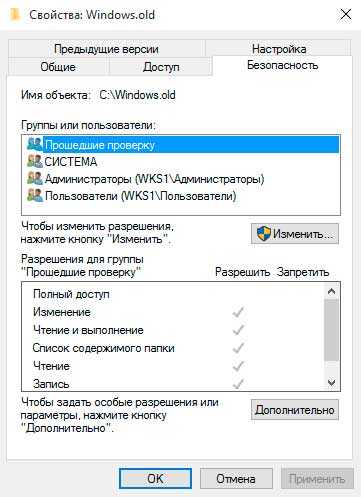
Забавно, но владельцем папки являетесь не вы, а система.
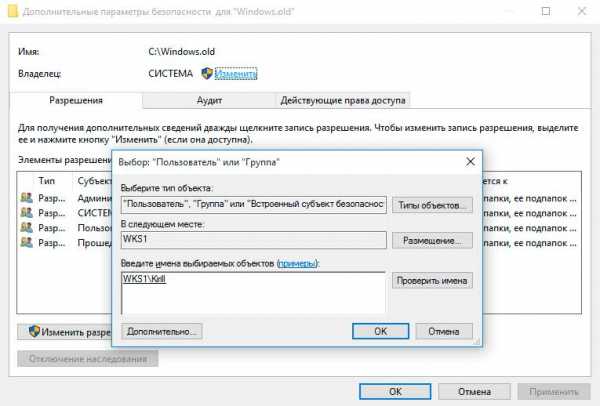
Выбираем пункт «Заменить владельца подконтейнеров» и подтверждаем свое действие кнопкой «Применить».
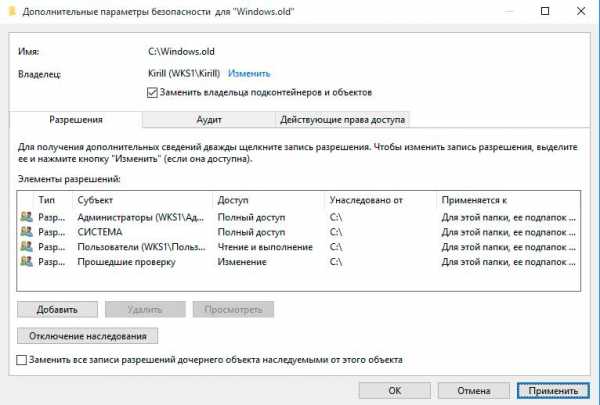
Владельца папки мы поменяли. Снова открываем свойства в безопасности. Теперь мы должно выдать себе разрешение на редактирование и удаление папки «Windows.old». Нажимаем на кнопку «Добавить».
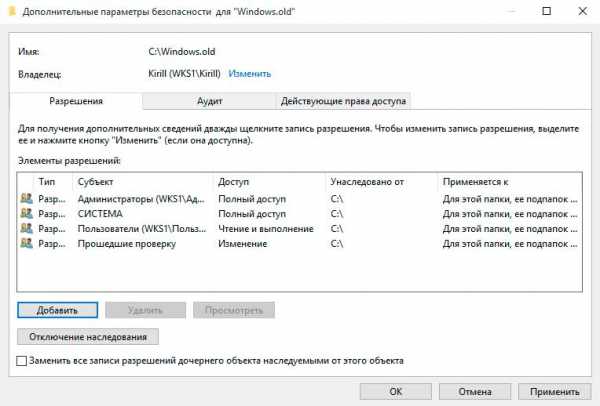
В качестве субъекта должна быть выбрана ваша учетная запись, на скриншоте изображен пример, вам нужно выбрать субъект, который соответствует названию пользователя. В пункте «Тип» должно быть выбрано «Разрешить». Применяться действия должны для этой папки, файлов и подпапок. Отмечаем галочками все пункты, выделенные на скриншоте.
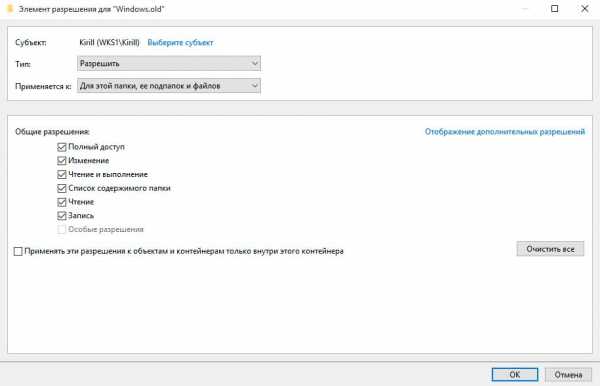
Отмечаем галочкой нижнее условие «Заменить все записи разрешений…» и нажимаем на «Отключение наследования».
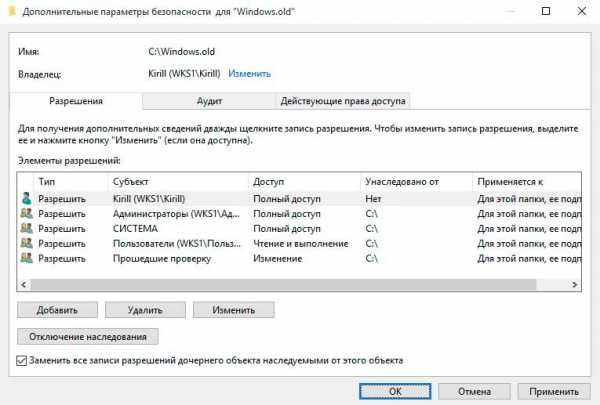
После этого откроется диалоговое окно, в котором нужно выбрать пункт «Удалить все унаследованные разрешения…».
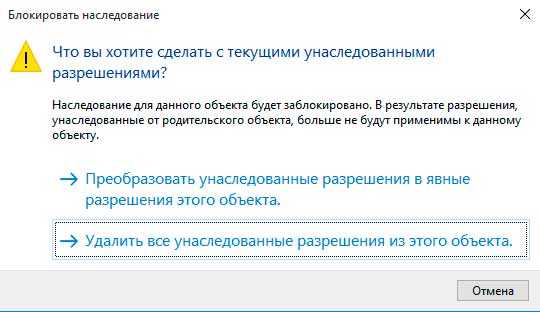
Готово. Теперь папку можно смело удалять.
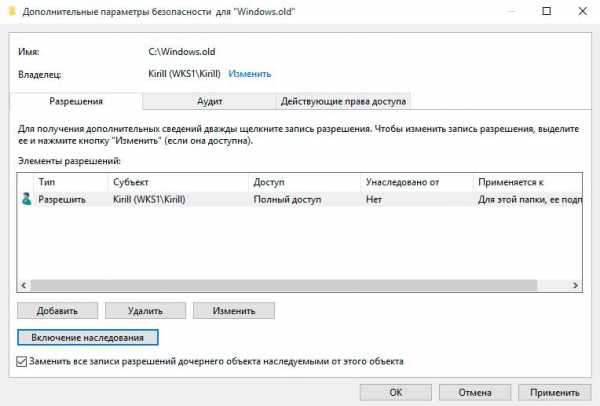
Ну что же, все основные способы я Вам рассказал. Если у Вас есть какие-либо дополнения, можете смело написать в комментариях. А на сегодня это все. Всем до встречи в следующем выпуске.
Уважаемые пользователи, если у вас после прочтения этой статьи возникли вопросы или вы желаете что-то добавить относительно тематики данной статьи или всего интернет-ресурса в целом, то вы можете воспользоваться формой комментарий.Также Задавайте свои вопросы, предложения, пожелания..
Итак, на сегодня это собственно все, о чем я хотел вам рассказать в сегодняшнем выпуске. Мне остается надеяться, что вы нашли интересную и полезную для себя информацию в этой статье. Ну а я в свою очередь, жду ваши вопросы, пожелания или предложения относительно данной статьи или всего сайта в целом
temowind.ru
Как удалить папку Windows.old
Даже сейчас, когда в нашем распоряжении жесткие диски больших размеров 1,2 ТБайта, мы можем испытывать недостаток свободного места. Особенно уменьшение свободного места на диске заметят те, кто обновился с Windows7 /8.1 до Windows10. Это связано с появившейся папкой Windows.old, которая занимает несколько десятков ГБайт. О том, зачем нужна папка Windows.old, можно ли ее удалить и как это сделать, пойдет речь в этой статье.
В папке Windows.old хранятся файлы и настройки вашей предыдущей системы. Она необходима для возврата (отката) с Windows10 на предыдущую версию Windows.Внимание!!! В случае удаление папки Windows.old возврат системы на предыдущую ОС (Windows7 /8.1) будет не возможен. Эту папку следует удалять, только если вы уверены в том, что будете использовать Windows10 в дальнейшем.
Для удаления папки Windows.old существует несколько способов:
1) Удаление с помощью инструмента "Очистка диска";
2) Удаление Windows.old с командной строки;
3) Удаление с помощью программы CCleaner.
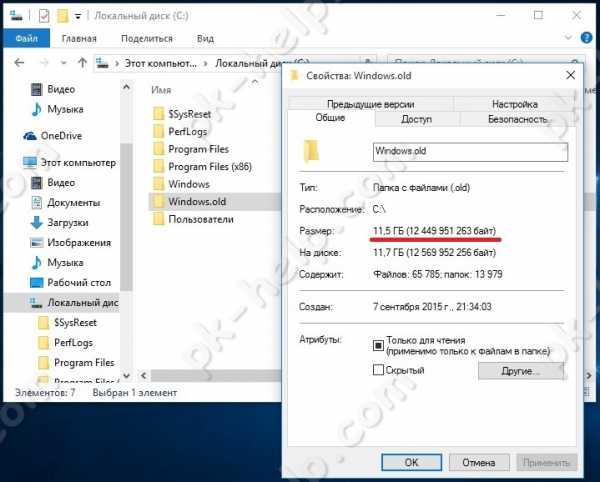
Предлагаю разобрать каждый из способов.
Удалить Windows.old с помощью "Очистки диска".
Для этого способа необходимо запустить встроенный инструмент Windows для удаление лишнего - "Очистка диска". Для его запуска нажмите сочетание клавиш "Win" + "R" и в строке Выполнить введите команду cleanmgr.

Откроется окно "Очистка диска", нажмите на нем кнопку "Очистить системные файлы".

В поле Удалить следующие файлы, поставьте галочку напротив "Предыдущие установки Windows" и нажмите "Ок".
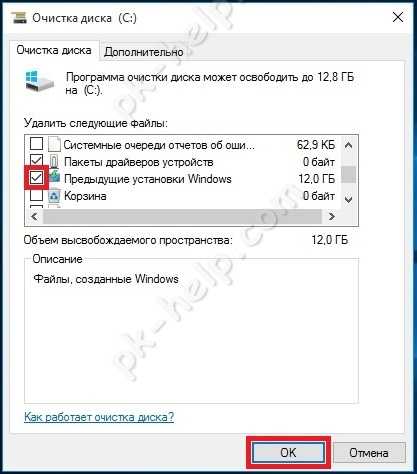
Для подтверждение удаления нажмите "Удалить файлы" в следующем окне.

Далее последует предупреждение о том, что удаление папки Windows.old сделает не возможным откат до предыдущей версии Windows, нажимаете "Да".
В течении нескольких минут будет происходить удаление Windows.old.
В итоге на диске C, папка Windows.old будет удалена.
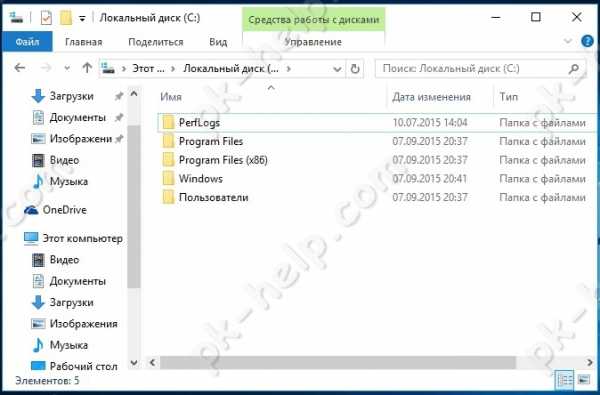
Удаление Windows.old с помощью командной строки.
Для этого способа запустите командную строку с правами администратора. Для этого нажмите правой кнопкой мыши на "Пуск" и выберите пункт "Командная строка (администратор)".
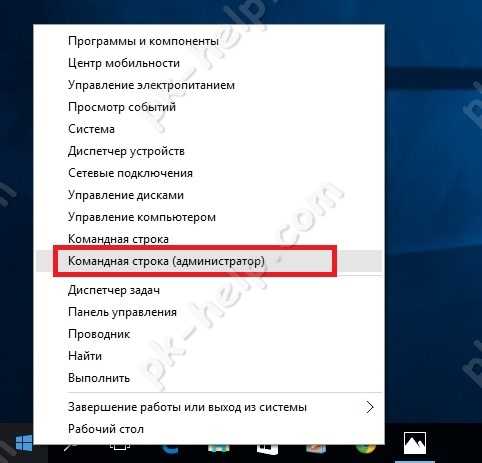
Далее последовательно выполните команды:
takeown /F C:\Windows.old\* /R /A
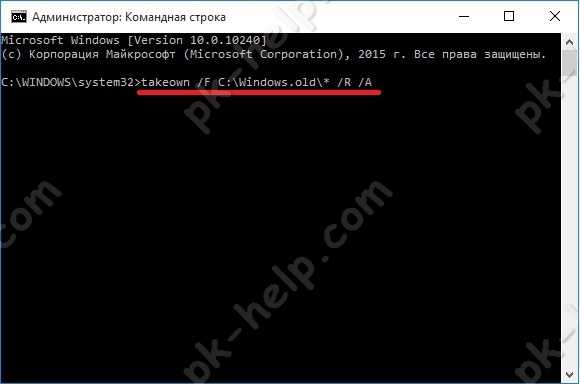
cacls C:\Windows.old\*.* /T /grant <Ваша учетная запись>:F , например cacls C:\Windows.old\*.* /T /grant pk-help.com:F
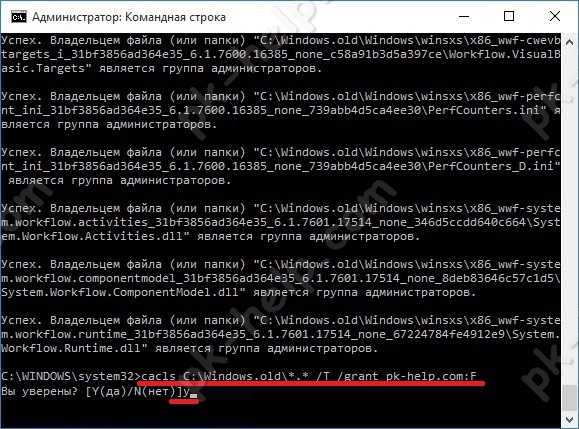
rmdir /S /Q C:\Windows.old\
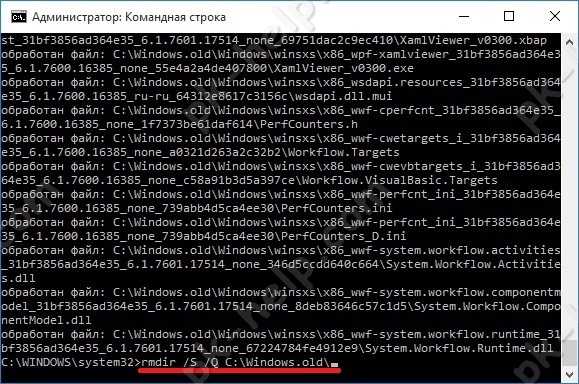
В итоге вы удалите папку Windows.old.
Как удалить Windows.old используя CCleaner.
Первым делом необходимо скачать CCleaner. Затем разархивируйте архив, и запустите файл соответствующей версии вашей ОС, если у вас Windows x64 то CCleaner64, если 32 битная Windows - CCleaner.
В программе можете убрать все галочки, и поставить в строке "Сарая установка Windows" или "Old Windows Installation".

Если у вас напротив поля Прочее стоит восклицательный знак, нажмите на него и согласитесь на удаление журналов.
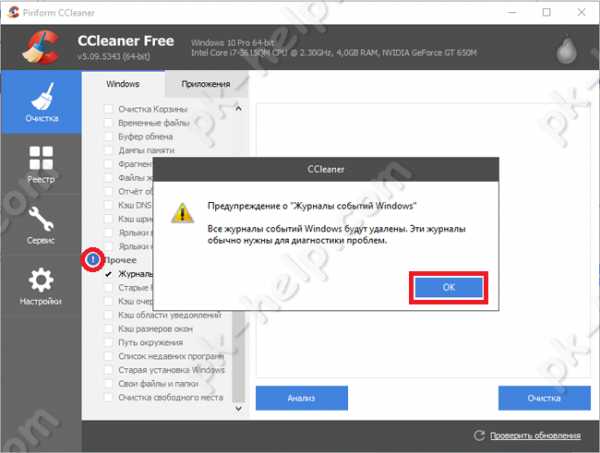
Подтвердите удаление файлов, нажав кнопку "Ок".
Спустя несколько минут папка будет удалена.
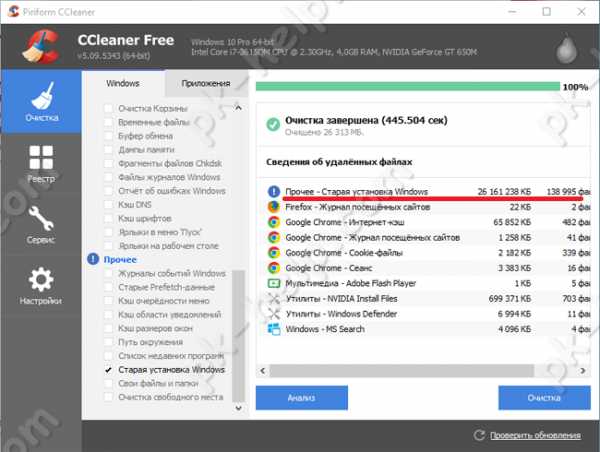
Таким образом, можно без труда удалить Windows.old подходящим для вас способом.
Я очень надеюсь, моя статья помогла Вам! Просьба поделиться ссылкой с друзьями:
pk-help.com
- Монитор моргает при просмотре видео

- Что делать чтобы компьютер не тормозил

- Как открыть powershell

- Переустановить opera
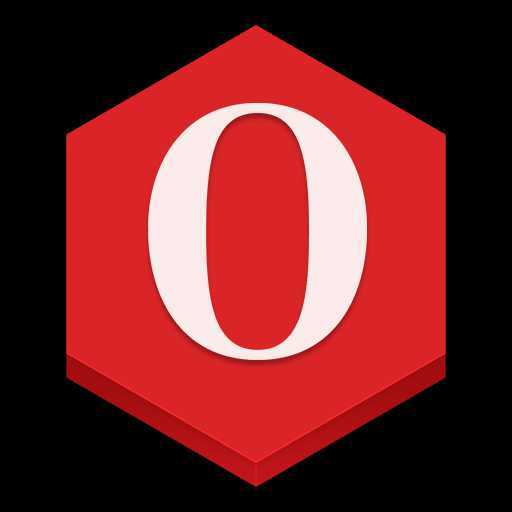
- Windows server 2018 установка
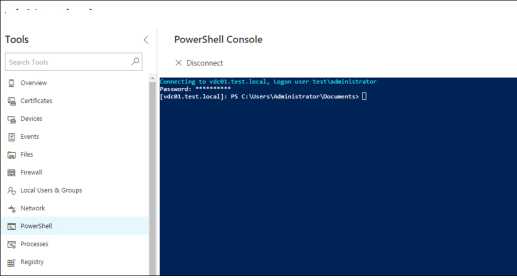
- Для всех версий windows ниже 10 необходимо установить обновление kb2999226
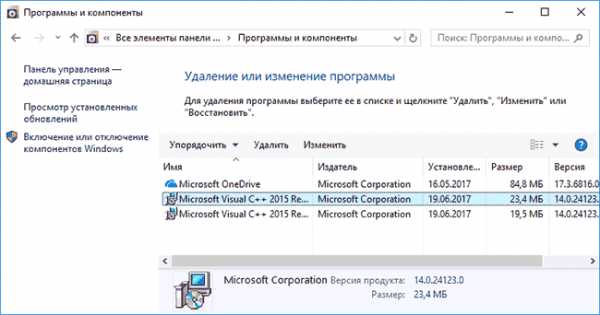
- Что влияет на быстродействие компьютера

- Онлайн поменять шрифт текста

- Чистка жесткого диска

- Информация откуда берется
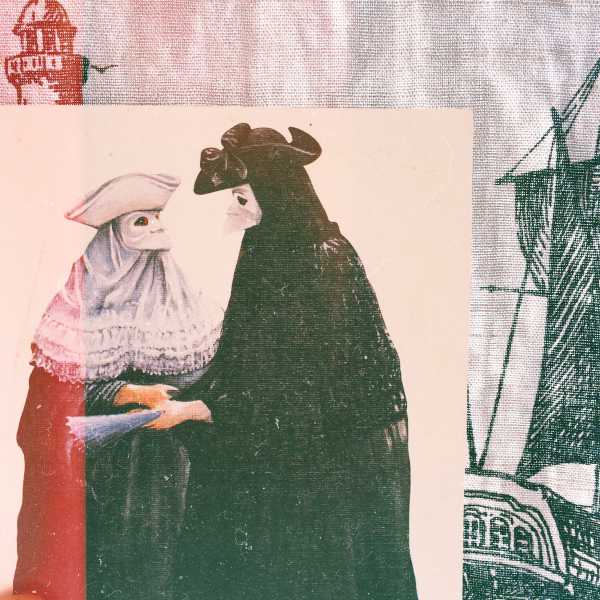
- Как правильно писать вай фай

